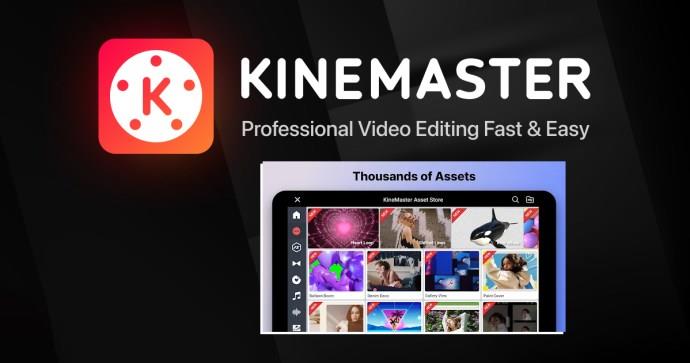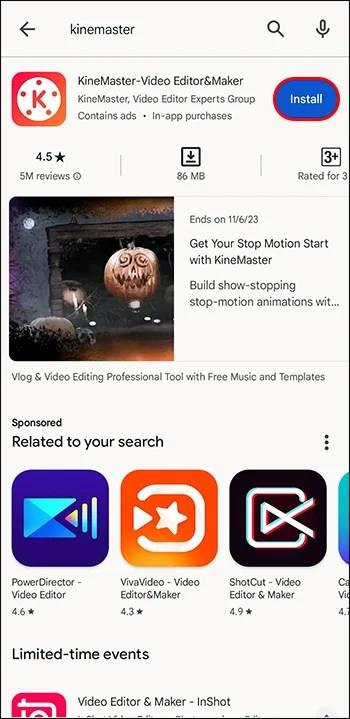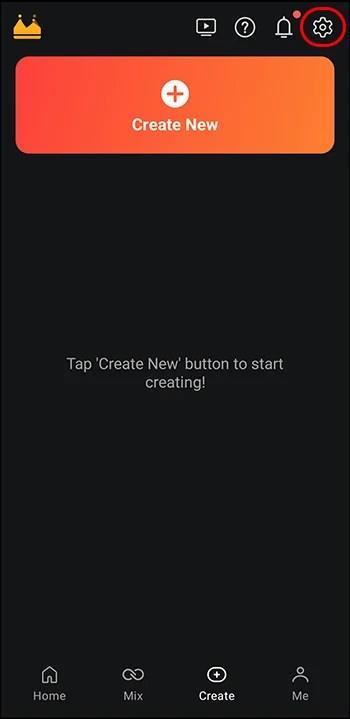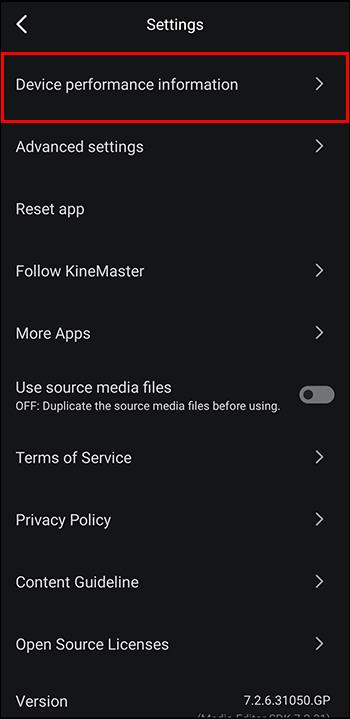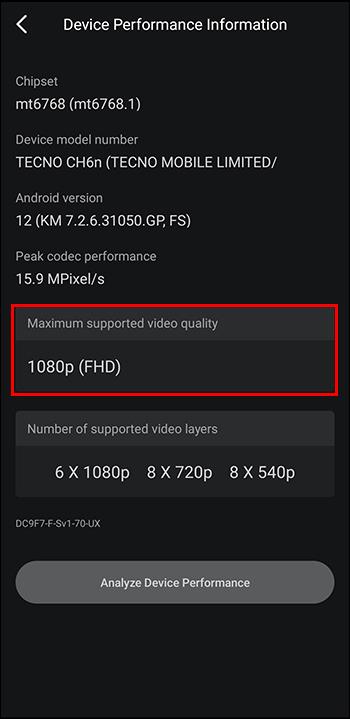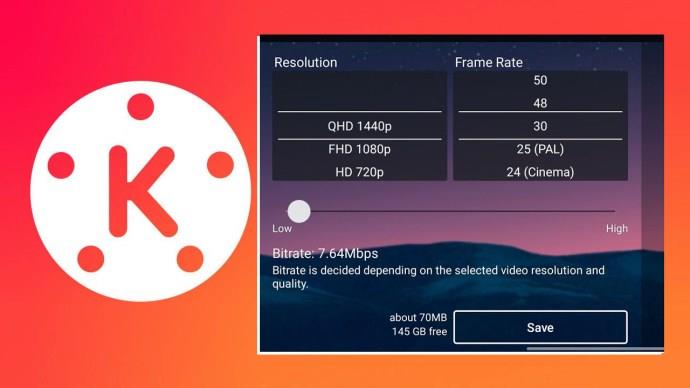Če snemate videoposnetke s KineMasterjem, boste zagotovo naleteli na stran končnega formata. Čeprav so na voljo samo tri možnosti, so te izvozne nastavitve ponavadi zmedene.

Če ste se znašli v tej situaciji, ne skrbite. Ta članek vas je pokril. Berite naprej, če želite izvedeti več o najboljših nastavitvah izvoza za vaš video KineMaster.
Najboljše nastavitve izvoza KineMaster
V večini situacij urejanja videa privzete nastavitve več kot zadostujejo. Kot večina platform je tudi KineMaster ugotovil najboljše lastnosti, ki so združljive z večino naprav in spletnih mest. Če želite s svojo vsebino narediti malo več, se boste morali zavedati nastavitev izvoza.
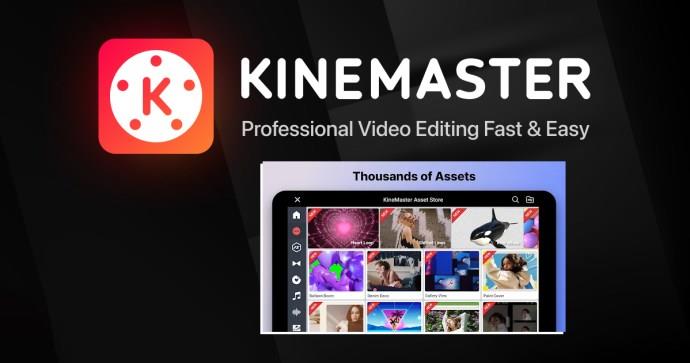
Izvoz videoposnetka KineMaster vključuje pretvorbo vaše vsebine v gradivo, ki ga lahko delite in naložite na več platformah. Razumevanje teh lastnosti vam bo pomagalo doseči in ohraniti izhod odlične kakovosti. Spodaj je navedenih pet najboljših nastavitev KineMaster, na katere morate biti pozorni pri shranjevanju videoposnetka.
Sličice na sekundo
Če želite izboljšati kakovost videoposnetkov in posledično povečati gledanost YouTuba, se morate prepričati, da so vaše vrednosti sličic na sekundo odlične. Dobra hitrost sličic zagotavlja, da vaše občinstvo uživa v gladkem prehodu med predvajanjem. Vrednost FPS med 25 in 30 je odlična.
Zavedajte se, da če nastavite višjo številko, bo izvoz videoposnetka trajal še dlje in obratno. Najvišja hitrost sličic v KineMaster je 60.
Resolucija
Vaša nastavitev ločljivosti je največji dejavnik kakovosti videa KineMaster med in po izvozu. Višja ločljivost zagotavlja več podrobnosti slike, nižja ločljivost pa nižji kontrast. To pomeni, da je tudi prikazana vsebina manj jasna. KineMaster ponuja različne nastavitve izvoza ločljivosti, med katerimi lahko izbirate:
- 360p
- 480p
- 540p
- 720 (HD)
- 1080p (Full HD)
- 2160p (4K ali UHD)
Večina spletnih platform sprejema 1080p, saj ponuja dobro razmerje med kakovostjo in velikostjo. Zavedajte se, da KineMaster ne podpira ločljivosti QHD in 1440p. Če želite vedno uživati v visoki ločljivosti, morate narediti naslednje:
- Namestite KineMaster in zaženite aplikacijo.
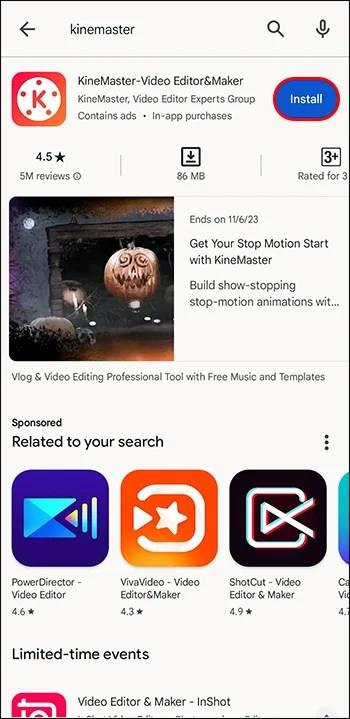
- Kliknite ikono zobnika, da odprete »Nastavitve«.
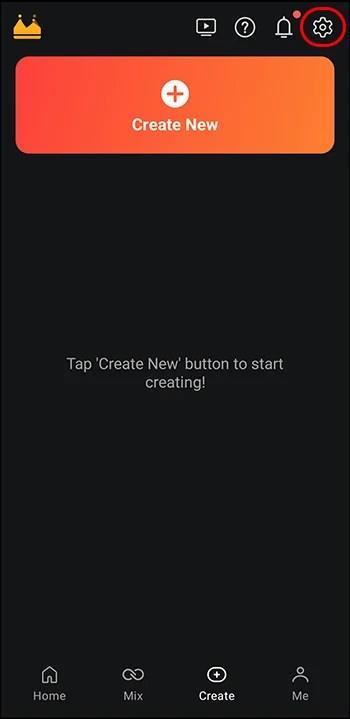
- Preverite »Informacije o delovanju naprave« v razdelku »Informacije«.
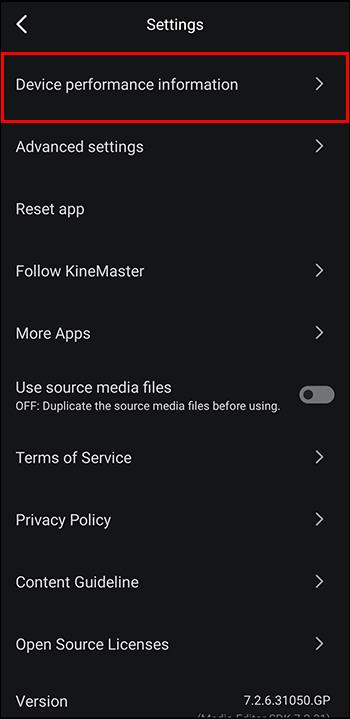
- Videli boste največjo podprto kakovost videa.
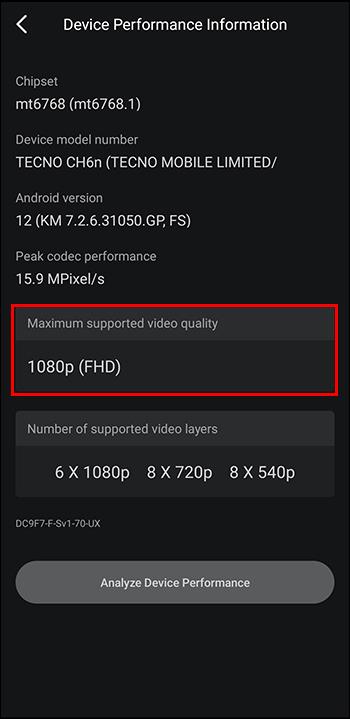
Upoštevajte, da boste zaradi te izvozne nastavitve potrebovali več prostora za shranjevanje in boljšo pasovno širino.
Bitna hitrost
Ta vrednost prikazuje število bitov na sekundo v vašem videu. Prikazuje hitrost prenosa podatkov za vašo vsebino. V KineMasterju je metrika, uporabljena za bitno hitrost, megabitov na sekundo (Mbps). Vsaka nastavitev ločljivosti v aplikaciji ima idealno vrednost bitne hitrosti, ki bo zagotovila odlično kakovost videa:
- 720p (HD): 5-8 Mbps
- 1080p (Full HD): 8-12 Mbps
- 2160p (4K ali UHD): vsaj 35 Mbps
Format datoteke
Obstajajo različni formati datotek, ki jih lahko uporabite v KineMaster za izvoz videoposnetkov. To vključuje MP4, MKV in MOV. MP4 je zaradi visoke združljivosti med platformami najbolj priljubljen format. Vendar pa lahko raziščete preostale formate KineMaster za projekte z edinstvenimi zahtevami.
Nastavitve zvoka
Zvočne nastavitve lahko prilagodite tudi med izvozi. Uporabniki lahko izbirajo med zvočno bitno hitrostjo, stereo in mono izhodnimi lastnostmi glede na njihove projektne zahteve. Prepričajte se, da zvočne nastavitve, ki jih izberete, ustvarjajo uravnoteženo avdiovizualno izkušnjo.
Najboljše prakse nastavitev izvoza KineMaster
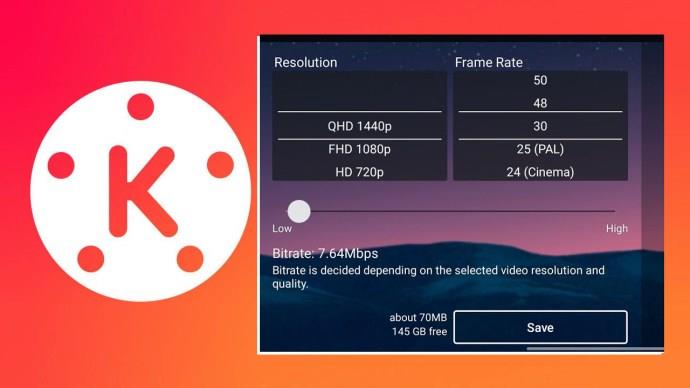
Vsak ustvarjalec vsebine želi zagotoviti, da je kakovost njegovega videa po izvozu zvok. Uporaba pravilnih nastavitev izvoza je bistvenega pomena za zagotovitev visoke kakovosti vašega videoposnetka in vzdrževanja skozi celoten postopek. To je bistveno tudi za zagotavljanje združljivosti naprav na različnih platformah.
Tukaj je nekaj stvari, ki jih lahko naredite za optimizacijo izvoza videoposnetkov.
Ohranite razmerje stranic
Vsaka platforma ima nastavljeno razmerje stranic za nalaganje videoposnetkov. Uporaba napačnih nastavitev med izvozi bo popačila kakovost videa. KineMaster ponuja možnosti za vzdrževanje ali spreminjanje vašega razmerja glede na vaše potrebe in želje.
Raziščite različne nastavitve izvoza
Če vam vaš vsebinski projekt omogoča nekaj prilagodljivosti, je pametno, da preizkusite različne nastavitve, da določite najboljšo. To je mogoče določiti z ravnovesjem, ki ga zagotavlja med kakovostjo, velikostjo in združljivostjo.
Ocenite svojo idealno demografsko kategorijo
Uporabniki, na katere ciljate, večinoma spremljajo vsebine prek mobilnih naprav. Zato bi morali nastaviti svoje izvozne nastavitve tako, da so usklajene s temi telefoni. Če izbrane lastnosti niso združljive s temi pripomočki, boste verjetno izgubili gledanost. Bistveno je, da ustvarjalci vsebine upoštevajo platforme in naprave, ki jih uporablja njihovo občinstvo, ter po potrebi prilagodijo izvozne nastavitve. Ne pozabite, da je gledanost, ki jo prejmete, končno tisto, kar potrebujete za razširitev dosega vsebine.
Preverite velikost datoteke
Velike video datoteke je običajno težko naložiti in deliti na platformah. Za doseganje visoke kakovosti zahtevajo tudi višje bitne hitrosti, hitrost sličic in ločljivost. Preprosto povedano, izvoz bo trajal še dlje. Uporabniki KineMaster se morajo zavedati velikosti datoteke videoposnetka, da zagotovijo njegovo obvladljivost in hkrati ohranijo visoko kakovost. Prilagajanje bitne hitrosti ali stiskanje videa je odličen način za zmanjšanje zmogljivosti brez izgube kakovosti.
pogosta vprašanja
Kakšna je privzeta oblika izvoznih nastavitev KineMaster?
Standardni video format v KineMaster je MP4. Poleg tega, da je podprt na številnih platformah, je ravnovesje med kakovostjo in velikostjo datoteke idealno.
Katera je najvišja nastavitev izvozne ločljivosti, ki jo lahko nastavite za svoj video KineMaster?
Najvišja vrednost, ki jo lahko dobite, je 4K ali ultra visoka ločljivost (UHD). Vendar je to odvisno od specifikacij vaše naprave. Ne pozabite, dobra, izvirna in kakovostna vsebina je recept za boljšo kakovost tudi po nastavitvi visoke ločljivosti.
Ali lahko izvozite videoposnetke s podnapisi v KineMaster?
ja To lahko storite tako, da v urejevalniku aplikacije dodate plasti besedila. To vam pomaga ustvariti podnapise in uvoziti vnaprej pripravljene datoteke s podnapisi. Če pa želite uspeti v postopku izvoza, morate zagotoviti, da so podnapisi pravilno postavljeni in dobro sinhronizirani z videoposnetkom. To bo zagotovilo, da so podnapisi pravilno vključeni v video.
Ali lahko v KineMaster izvozite videoposnetke s prozornimi ozadji?
ja Vendar pa boste morali uporabiti prosojni video sloj, kot je alfa kanal ali zeleni zaslon. Video format, ki ga uporabljate, mora podpirati tudi preglednost. MOV in PNG sta odlični možnosti.
Kar zadeva nastavitve zvoka, kaj naj uporabim pri izvažanju videoposnetkov v KineMaster?
V idealnem primeru je bitna hitrost 128 kbps pri izvažanju videoposnetkov najboljša točka. Avdio in video morata biti dobro uravnotežena. Preverite tudi, ali med postopkom izvoza ni motenj v nastavitvah.
Ste že vse ugotovili?
Če želite kar najbolje izkoristiti svoje videoposnetke KineMaster, boste morali vedeti o najboljših nastavitvah izvoza. Ne glede na to, ali se nanaša na število sličic na sekundo, ločljivost ali bitno hitrost, lahko vse vpliva na kakovost in učinkovitost vaših videoposnetkov. Če ste zadovoljni s privzetimi nastavitvami, je tudi to v redu. Če pa morate prilagoditi ali izboljšati svojo vsebino, boste potrebovali delovno znanje o nastavitvah izvoza.
Ste že kdaj spremenili nastavitve izvoza na KineMaster? Če je tako, kakšen je bil vpliv na vaš video? Sporočite nam v spodnjem oddelku za komentarje.